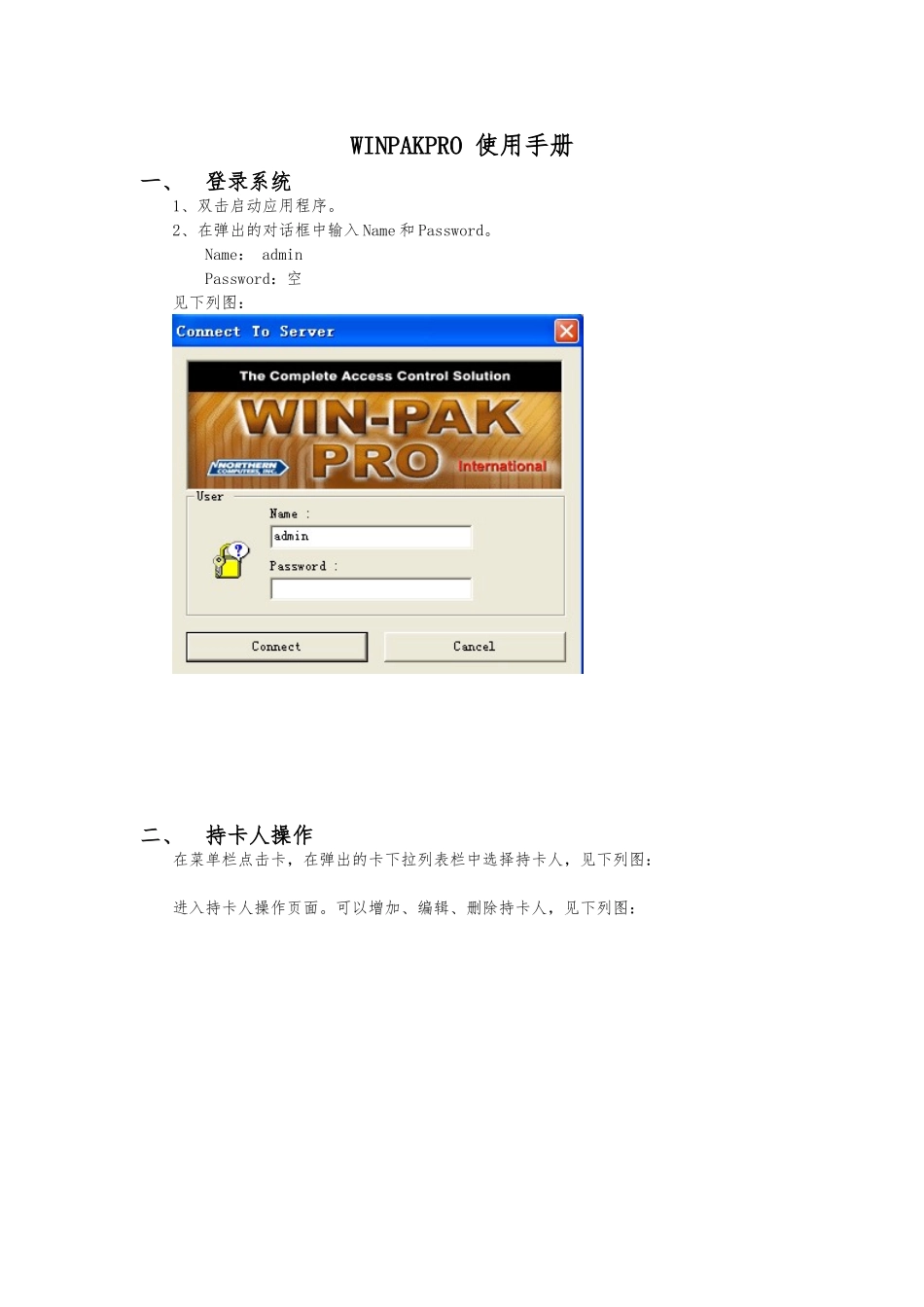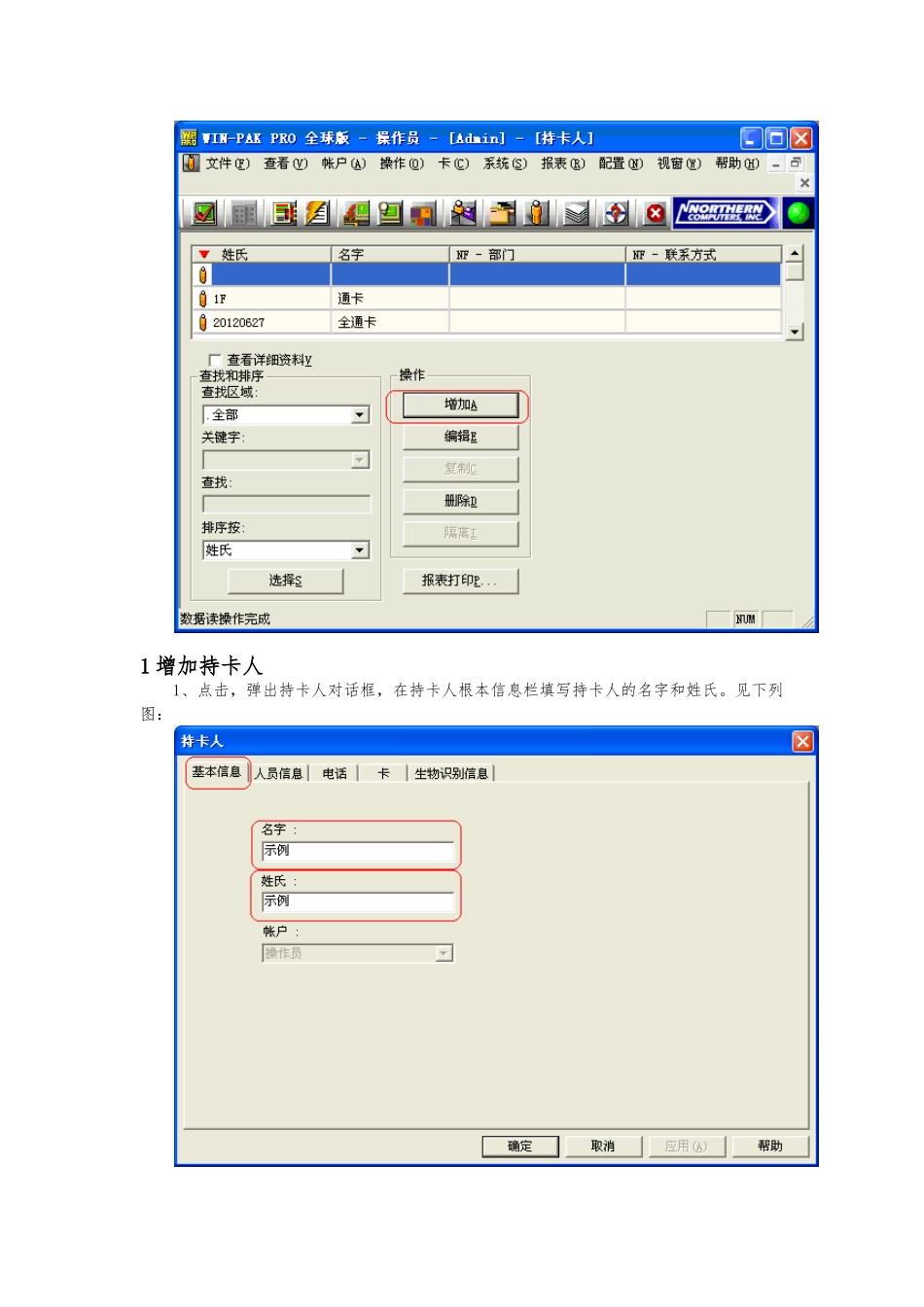WINPAKPRO 使用手册一、登录系统1、双击启动应用程序。2、在弹出的对话框中输入 Name 和 Password。Name: adminPassword:空见下列图:二、持卡人操作在菜单栏点击卡,在弹出的卡下拉列表栏中选择持卡人,见下列图:进入持卡人操作页面。可以增加、编辑、删除持卡人,见下列图:1 增加持卡人1、点击,弹出持卡人对话框,在持卡人根本信息栏填写持卡人的名字和姓氏。见下列图:2、选择人员信息。点击进入持卡人人员信息选择下拉列表,选择持卡人所在部门。见下列图:3、给持卡人增加卡。点击进入持卡人卡页面,点击。见下列图:〔注:一个持卡人可以拥有多卡〕4、增加卡号。进入卡记录窗口,输入卡号,在自定义门禁级别处点击,给持卡人定义门禁级别,见下列图:5、自定义门禁级别。选择持卡人需要进入的门禁,右键,选择定义进出权限。见下列图:6、设置入口进入权限。在弹出设置入口进入权限对话框中,选择:自定义在该入口的门禁权限→允许在该入口进入时间段选择 Always On〔This Timezone is always on〕见下列图:7、完成后确定便可。2 编辑持卡人假如需要对某个持卡人权限作出修改,可以选择编辑持卡人。1、选择需要编辑的持卡人,点击编辑,见下列图2、弹出持卡人对话框,然后可以对持卡人进展修改,见下列图,基体操作与前面增加持卡人一致,用户可以查看前面文档。3 删除持卡人用户可以选中需要删除的持卡人,点击删除便可,见下列图:三、报表管理1 卡报表在菜单栏选择报表选择卡报表,双击,见下列图:进入卡报表页面,选择导出文件在导出文件操作页面可以选择导出文件的路径和文件名,路径默认在 C:目录下,默认文件为.txt 格式文件,用户可以修改成.xls 的 Excel 表格文件。见下列图2、历史报表在菜单栏选择报表选择历史记录报表,双击,见下列图:进入历史记录报表页面。 然后可以对历史记录进展筛选:1、 指定日期时间筛选:2、 事件类型筛选:选择 ADV 筛选,可以对某个主板或门禁进展筛选。3、 持卡人筛选:筛选完之后,选择导出文件,在导出文件操作页面可以选择导出文件的路径和文件名,路径默认在 C:目录下,默认文件为.txt 格式文件,用户可以修改成.xls 的 Excel 表格文件。见下列图数据备份注:用户必须与时作数据备份,以便数据丢失时能恢复到较早前的数据。用户数据备份或恢复之前必须要退出 WinPak 程序。1、双击启动服务管理器。见下列图:可以看到所有服务为 Running 状态,全部选...